Режим Треки > Пользовательский интерфейс в режиме Треки >
Окно Треки |
  
|
Режим Треки > Пользовательский интерфейс в режиме Треки >
Окно Треки |
  
|
В окне «Треки» задаются объект, параметры и период построения треков. В нижней части окна отображается список построенных треков, а также функциональные кнопки для работы с ними.
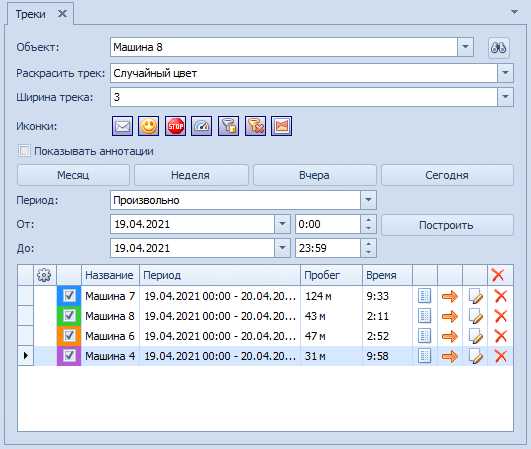
Окно Треки
Назначение полей и кнопок:
Объект - в поле из выпадающего списка выбирается объект для построения трека.
Кнопка ![]() (Найти) - вызывает диалог "Поиск объектов по параметрам"
(Найти) - вызывает диалог "Поиск объектов по параметрам"
Раскрасить трек - в поле из выпадающего списка выбирается способ раскраски треков.(случайный цвет, один цвет, или раскрасить по скорости)
Ширина трека - выбирается ширина отображения трека на карте, (от 1 до 6 пикселей). Трек также может быть представлен в виде не соединенных друг с другом точек. В этом случае необходимо выбрать опцию «Только точки».
Иконки - Для отображения событий на треке можно использовать маркеры. Маркеры отображаются на треке с помощью следующих иконок: При наведении курсора на маркер всплывает подсказка с назначением данного маркера.Клик мышкой по иконке маркера включает (выключает) работу данного маркера. Иконки включенных маркеров отображаются желтым цветом.

Иконки маркеров
Доступны следующие виды маркеров:
- Сообщения
- Уведомления
- Остановки
- Превышения скорости
- Заправки
- Слив топлива
- Фотографии
Флажок «Показывать аннотации» - для активации опции отображения аннотаций на треке. Аннотации — это подсказки к каждой точке трека, откуда было получено сообщение от объекта. В них указана дата и время получения сообщения, а также скорость движения объекта.
«Сегодня», «Вчера», «Неделя», «Месяц» - быстрые кнопки для указания периода построения трека. При нажатии на одну из перечисленных кнопок, трек будет построен сразу же (без применения кнопки «Построить»).
Предусмотрены также варианты ручной установки периода трека:
Произвольно — в этом случае можно указать четкие рамки (с точностью до минуты) начала и окончания периода.
До сегодня — этот вариант подразумевает, что нужно указать только точное время начала периода, а в качестве окончания периода будет автоматически выставлено текущее время.
Последние - выберите количество последних минут/часов/дней/недель/месяц
В нижней части окна "Треки" находится таблица со списком построенных оператором треков
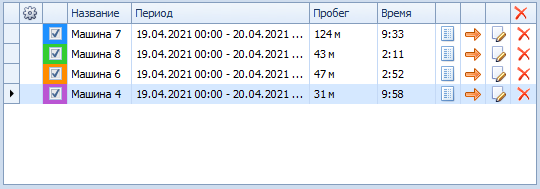
Таблица треков
Назначение полей и кнопок:
![]() - Опции - кнопка вызывает диалог "Настройка таблицы треков"
- Опции - кнопка вызывает диалог "Настройка таблицы треков"
![]() - Показать на карте - флажок включает (выключает) отображение трека на карте
- Показать на карте - флажок включает (выключает) отображение трека на карте
Поле Название - отображается название объекта
Поле Период - отображается период построения трекак
Поле Пробег - отображает пробег объекта за указанный период .
Поле Время - отображает продолжительность времени движения за указанный период.
В правой части строки каждого объекта, расположены четыре «Быстрые кнопки», для оперативного доступа к основным функциям работы с треками.
Назначение «Быстрых кнопок» в строке объекта режима «Треки»:
![]() - Найти на карте (позиционирует карту по выбранному треку)
- Найти на карте (позиционирует карту по выбранному треку)
![]() - вызывает Журнал сообщений от объекта за указанный период времени
- вызывает Журнал сообщений от объекта за указанный период времени
![]() - вызывает диалог редактирования объекта («Редактировать машину», или «Редактировать агента»)
- вызывает диалог редактирования объекта («Редактировать машину», или «Редактировать агента»)
![]() - удалить трек из таблицы треков
- удалить трек из таблицы треков
При щелчке правой кнопкой по наименованию столбцов таблицы треков, отображается стандартное меню, с помощью которого можно сортировать, фильтровать и выполнять другие действия со списком треков.